El siguiente segundo siempre está lleno de misterio y desconocido para nosotros. Por ejemplo, cuando está corriendo en el parque, de repente encuentra un iPhone cerca de la hierba, que disipa la mala suerte de la última semana. A continuación, es muy significativo averiguar qué hacer con un iPhone encontrado porque su propietario puede estar ansiosamente buscandolo.
Entonces, «Encontré un iPhone; ¿Cómo lo desbloqueo? para fines legítimos? Antes de responder a esta pregunta, echemos un vistazo a lo que también le preocupa.
Sección 1: ¿Qué hacer con un iPhone encontrado?
1. ¿Es ilegal mantener un iPhone perdido?
Moralmente, no es de su mejor interés dejar que el iPhone sea tuyo. Posiblemente, su propietario lo querrá de vuelta, y poseerlo no necesariamente significa que tenga sus derechos legales.
2. ¿Cómo encontrar al propietario del iPhone encontrado?
- ¿El iPhone encontrado tiene alguna batería? Es mejor mantener el dispositivo puesto y con energía sostenible. (¿Batería de iPhone que drena rápidamente?)
- Consulte la identificación médica para obtener más información: esto puede proporcionar información médica a los socorristas, y obtendrá más pistas sobre la identidad de su propietario anterior.
- ¿Está el iPhone encontrado en modo perdido? Busque información y comuníquese con el propietario original del teléfono con cualquier detalle que aprenda.
- Pídale ayuda a Siri: mantenga presionada el botón «Inicio» para activar Siri. Luego puede decir: «Hola Siri, llame a mi wifi, lea mis registros de llamadas, quién posee este iPhone, o cuál es mi correo electrónico».
- Suplican una foto: active el icono de la cámara para acceder a él y tome una foto de sus datos de contacto. Afortunadamente, el propietario encontrará la imagen de una cuenta de fotos de iCloud.
- Comuníquese con el transportista: retire la tarjeta SIM del propietario para anotar el operador y el número que se muestra en la tarjeta. Luego, comuníquese con el transportista para ponerse en contacto con el propietario del teléfono.
3. ¿Puedo desbloquear un iPhone encontrado?
Si se puso en contacto con el propietario anterior del iPhone encontrado antes de ayudarlo a desbloquearlo, o usted es el propietario original, por favor siga leyendo para las soluciones prácticas. Por cierto, debe tenerse en cuenta que no fomentamos ninguna infracción de la privacidad de los demás por ningún motivo.
Es posible que también necesite:
Sección 2: Cómo desbloquear un iPhone encontrado con iOS desbloqueo
Antes de comenzar esta sección, le damos a todos nuestros lectores la confianza de que usted tiene la amabilidad de cualquier acción. Y los usuarios conocen el producto – Desbloqueo de iOS para cada propósito legítimo. Con él, accederá completamente al teléfono iPhone encontrado. Específicamente, es una herramienta para desbloquear todo tipo de cerraduras de iPhone, cubriendo pantallas de bloqueo, ID de Apple, bloqueo de activación de iCloud, MDM, etc.
¿Qué hace que iOS desbloquee tan popular?
- Desbloquee un iPhone encontrado para permitirle tener acceso completo a él.
- Evitar el código de acceso de 4 dígitos, el código de acceso de 6 dígitos, la ID de cara, la ID del tacto y el código de contraseña del tiempo de pantalla.
- Erradicar o evitar MDM en iPhone/iPad con cero pérdida de datos.
- Elimine el bloqueo de activación de Apple ID e iCloud sin números de teléfono.
- Compatible con casi todos los dispositivos iOS, incluido el iPhone 14/13/13 Pro (Max)/13 mini/12/12 Pro (Max)/12 mini, iPhone 11/11 Pro/11 Pro Max, iPhone X/XR/XS/XS MAX, iPhone 8/8 Plus, iPhone 7/7 Plus, iPhone 6/6s/6 Plus, iPod Touch, iPad, etc.
- No rastreará su privacidad.


Encontré un iPhone; ¿Cómo lo desbloqueo con iOS desbloqueo? A continuación se muestra la guía paso a paso:
Paso 1. Ejecute el programa y elija la opción «Desbloqueo de pantalla»
Haga que iOS desbloquee instalado después de la descarga en una computadora. Luego seleccione la opción «Desbloqueo de pantalla» en la pantalla inicial.

Paso 2. Enlace iPhone a la computadora y seleccione «Desbloquear la pantalla iOS»
Use un cable USB para conectar su iPhone a la computadora y espere hasta que se detecte. Después, haga clic en «Desbloquear la pantalla iOS».

Paso 3. Coloque el iPhone en modo de recuperación o modo DFU
Arrene su iPhone encontrado en el «modo de recuperación» o «modo DFU» siguiendo las instrucciones en pantalla.
Suggested read: Consejos Útiles para Utilizar Dropbox en Android
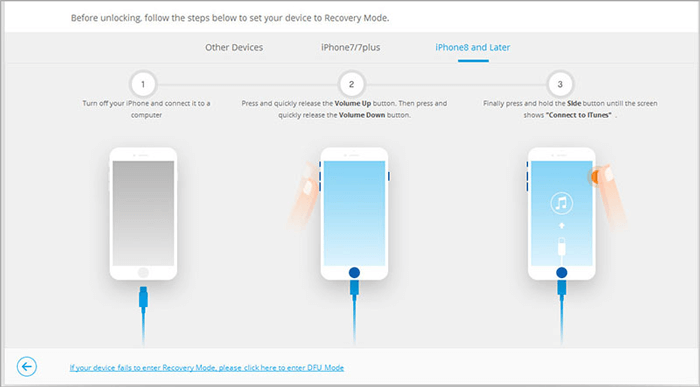
Paso 4. Descargue el paquete de firmware para su iPhone
Después de eso, consulte su modelo de iPhone y la versión del sistema. Luego, haga clic en «Descargar» para descargar y verificar el paquete de firmware.

Esta utilidad puede eliminar su contenido de iOS durante el desbloqueo. Por lo tanto, asegúrese de que haya una copia de seguridad del dispositivo si no desea perder ningún dato. O puede recuperar archivos perdidos/eliminados de su iPhone sin copia de seguridad.
Paso 5. Desbloquee un iPhone encontrado inmediatamente
A continuación, haga clic en «Desbloquear ahora» para comenzar a desbloquear su iPhone de inmediato. Una vez hecho esto, puede restaurar la copia de seguridad de su iPhone si la hay.
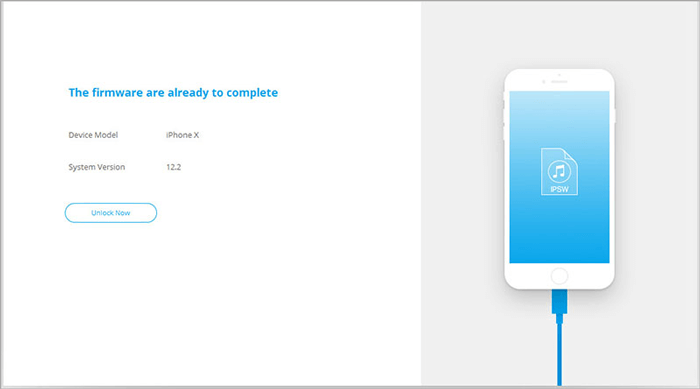
Sección 3: Cómo borrar un iPhone encontrado con iTunes
Apple ayuda oficialmente a desbloquear un iPhone a través de iTunes. Esto le hará perder toda la configuración y otro contenido en el teléfono. Después de eso, la herramienta mantendrá intacta la versión iOS. Antes del trabajo, asegúrese de que pueda apagar «Buscar mi iPhone» con una ID de Apple conectada.
Encontré un iPhone; ¿Cómo lo reinicio con iTunes?
- Instale la última versión de iTunes en su computadora antes de iniciarla.
- Dirígete a la «Configuración» del iPhone encontrado> (tu nombre)> «iCloud».
- Deshabilite «Busque mi iPhone» y vincule su iPhone a esta computadora a través de USB.
- Cuando iTunes reconoce su dispositivo, seleccione el icono del iPhone.
- Navegue a «Resumen»> «Restaurar iPhone».
- Toque «Restaurar» y confirmar la acción. (iPhone atascado en la pantalla de restauración?)
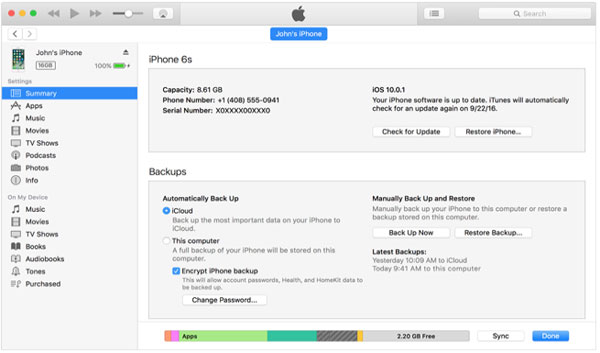
Saber más:
Sección 4: Cómo desbloquear un iPhone encontrado a través de iCloud
También es una buena idea entrar en la página de iCloud en línea antes de desbloquear un iPhone encontrado con el servicio. Pero tenga en cuenta que si no puede proporcionar la ID y la contraseña de Apple correctas, no podrá completar el desbloqueo. Aquí le mostramos cómo borrar/desbloquear un iPhone encontrado con iCloud:
- Ir a iCloud.com en su computadora e inicie sesión con su ID y contraseña de Apple.
- Presione «Find My» de la lista de aplicaciones.
- Confirme su inicio de sesión y aparecerá un mapa con todos los productos de Apple actuales.
- Elija el iPhone encontrado; Luego, verá una página con «Reproducir sonido, modo perdido y borrar iPhone».
- Seleccione «Borrar iPhone».
- Ingrese las credenciales de ID de Apple nuevamente para borrar su iPhone.
- Luego siga las indicaciones para configurar su dispositivo como nuevo.
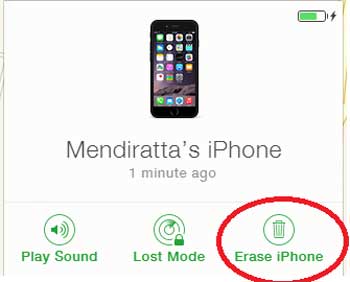
Sección 5: Cómo restablecer un iPhone encontrado en modo de recuperación
Apple permite que los usuarios de IDEVICE reseten un iPhone a través del modo de recuperación. De lo contrario, también puede utilizar el modo para solucionar una amplia gama de problemas de iOS sin problemas. Para comenzar, debe ingresar el modo de recuperación en su iPhone, dependiendo de su modelo de dispositivo.
¿Cómo desbloqueo un iPhone encontrado en modo de recuperación?
- Abra iTunes en su PC de Windows (o buscador en una Mac).
- Ahora, conecte el iPhone encontrado a la computadora a través de USB.
- Coloque su iPhone en modo de recuperación (para iPhone 6s o anteriormente, presione los botones «Inicio», «Side» y «Top» simultáneamente; para iPhone 7/7 Plus: Mantenga presionado los botones «Top», «Side» y «Volume Down» juntos; para iPhone 8 o más nuevo: Presione «Volumen Up» y libere, presione «Volumen hacia abajo» y libere, y presione «Side»).
- Cuando su iPhone esté en modo de recuperación, ubique su iPhone en iTunes/Finder.
- Un mensaje le preguntará si desea restaurar su iPhone.
- Toque la opción «Restaurar» para restaurar su iDevice.
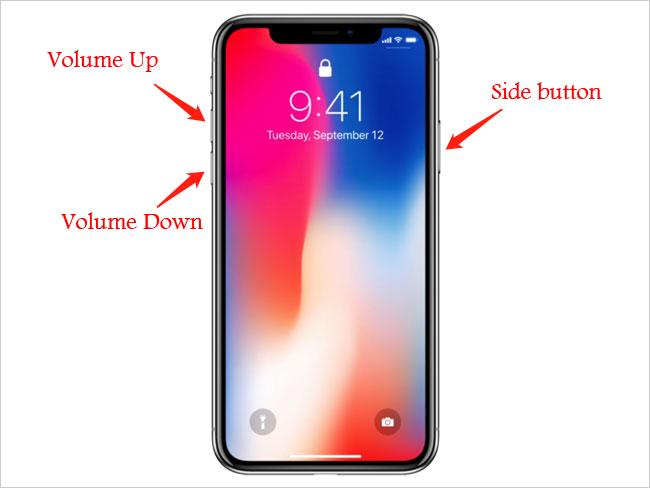
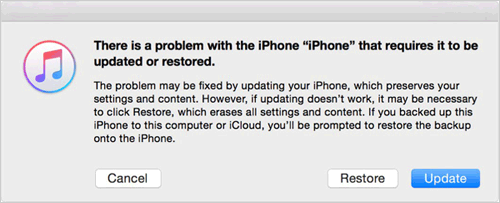
Últimas palabras
Después de obtener un iPhone encontrado, esperamos que su propietario lo recupere lo antes posible, y no nos oponemos a ningún desbloqueo no malicioso. Sin embargo, a veces no puedes ponerte en contacto con su dueño después de mucho tiempo; Digamos que es un dispositivo portador bloqueado. Además, no significa mucho para usted después de desbloquear el bloqueo de la pantalla o la ID de Apple. En este punto, no hay nada de malo en buscar a su próximo propietario en el mercado privado, legal y moralmente.
